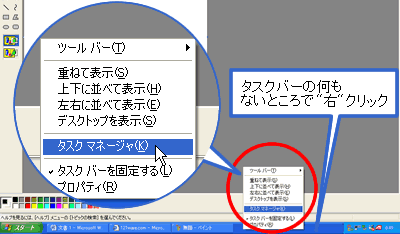 |
 |
 |
 |
| |
| タスクバー上の何もないところで
" 右 " クリックし、表示されるメニューの [ タスク マネージャ
] をクリックします。 |
|
|
 |
 |
 |
 |
 |
 |
| |
| 上記の " 右 "
クリックで反応がない場合は、キーボードの 【Ctrl】 キーと 【Alt】 キーを押したまま、【Delete】
キーを押します。 |
|
|
 |
 |
 |
|
|
 |
 |
 |
| |
左図の [ タスク マネージャ
] の画面が表示されたら、「アプリケーション」タブに使用中のソフトの一覧が表示されているので、「応答なし」のソフトをクリックし、  をクリックします。
をクリックします。 |
|
|
 |
 |
 |
 |
 |
 |
| |
| プログラムから応答がない旨などの画面が表示された場合は、[
すぐに終了 ] をクリックします。 |
|
|
 |
 |
 |
 |
 |
 |
| |
| 操作できる状態になったら、一旦パソコンを終了
( または再起動 ) すると、より安定してご利用いただける場合があります。 |
|
|
 |
 |
 |
|
|